ერთ-ერთი ყველაზე პოპულარული პროგრამა, რომელიც ემსახურება დისკის მუშაობას, არის Daemon Tools. ეს არის საკმაოდ მცირე, მაგრამ ამავე დროს, მრავალფუნქციური პროგრამა, რომელსაც შეუძლია წარმატებით დაიმალოს თავი პოპულარული ასლისგან, როგორიცაა SafeDisk, StarForce და ProtectCD.
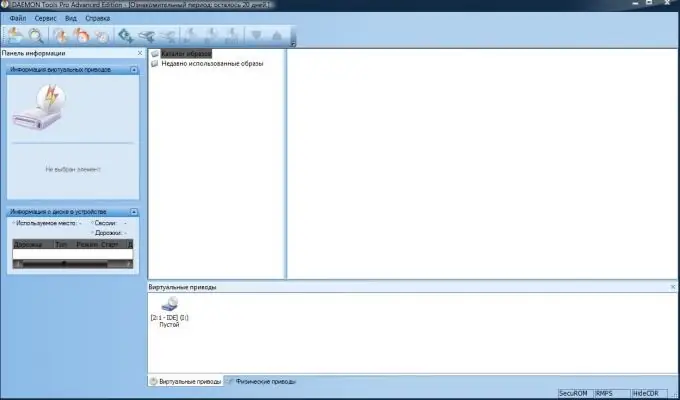
აუცილებელია
Daemon Tools (Lite ან Pro)
ინსტრუქციები
Ნაბიჯი 1
ჩამოტვირთეთ პროგრამა დეველოპერების ოფიციალური ვებსაიტიდან. Daemon ინსტრუმენტები გამოდის Pro და Lite ვერსიებში. პირველი ვერსია გთავაზობთ ფართო ფუნქციონირებას დისკის სხვადასხვა სურათების შექმნისა და მათი იმიტაციისთვის. Daemon Tools Lite- ს ნაკლები ფუნქციონირება აქვს, მაგრამ ამავე დროს ნაკლებად ითხოვს რესურსებს და უფრო სწრაფად მუშაობს. საშინაო მოხმარებისთვის პროგრამა უფასოა, მაგრამ ორგანიზაციებში (უნივერსიტეტი, ბიბლიოთეკა) გამოყენებისათვის საჭიროა კომუნალური შენაძენის შეძენა. ერთადერთი განსხვავება ფასიან ვერსიასა და უფასო ვერსიას შორის არის მუდმივი ტექნიკური მხარდაჭერის შესაძლებლობა.
ნაბიჯი 2
გაუშვით გადმოწერილი ფაილი და აირჩიეთ სასურველი ენა, რომელიც უნდა გამოიყენოთ ინსტალაციის პროცესში. დააჭირეთ ღილაკს "Ok".
ნაბიჯი 3
გამოჩნებულ ფანჯარაში დააჭირეთ შემდეგს. წაიკითხეთ სალიცენზიო ხელშეკრულების პირობები და დააჭირეთ ღილაკს "ვეთანხმები".
ნაბიჯი 4
შემდეგ დაიწყება პროგრამის მუშაობისთვის საჭირო დრაივერის ინსტალაცია. ინსტალაციის შემდეგ, თქვენ უნდა გადატვირთოთ კომპიუტერი Daemon Tools- ის ინსტალაციის გასაგრძელებლად. დააჭირეთ ღილაკს "OK" და დაელოდეთ სისტემის დაწყებას და ინსტალერი განაგრძობს მუშაობას.
ნაბიჯი 5
შეარჩიეთ თქვენთვის საჭირო კომპონენტები. დააჭირეთ შემდეგს.
ნაბიჯი 6
შემდეგ, პროგრამის დეველოპერები მოგთხოვთ თქვენი ვებ - გვერდის დაყენებას, როგორც ბრაუზერის მთავარ გვერდს. ამაზე უარის თქმა შეგიძლიათ შესაბამისი პუნქტის მონიშვნის მონიშვნით. გასაგრძელებლად დააჭირეთ ღილაკს შემდეგი.
ნაბიჯი 7
მიუთითეთ რომელ საქაღალდეში გსურთ დააყენოთ პროგრამა. თუ ნაგულისხმევი ადგილმდებარეობა მოგეწონებათ, დააჭირეთ ღილაკს "ინსტალაცია" და დაელოდეთ ინსტალაციის დასრულებას. თუ არ გსურთ Daemon Tools- ის დაწყება ფანჯრის დახურვის შემდეგ, მონიშნეთ შესაბამისი ველი „Run Daemon Tools“. დააჭირეთ დასრულებას.






